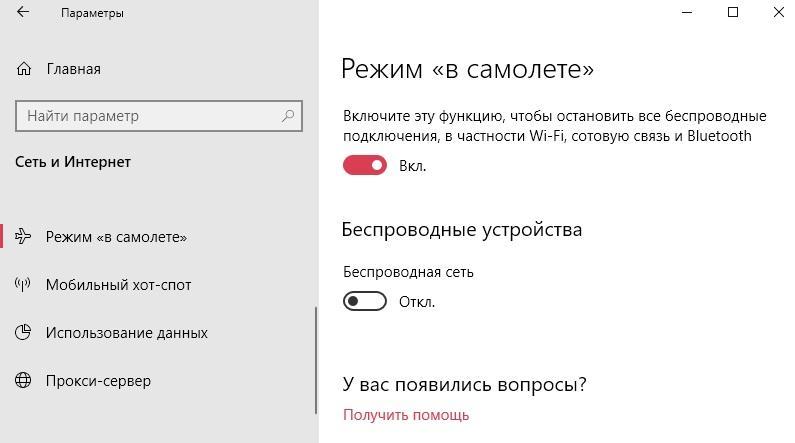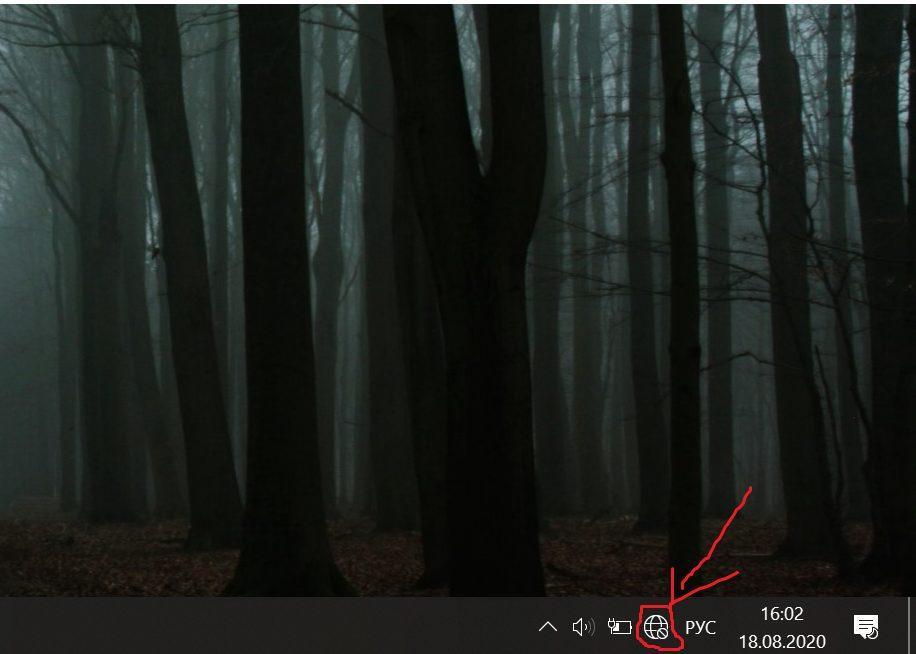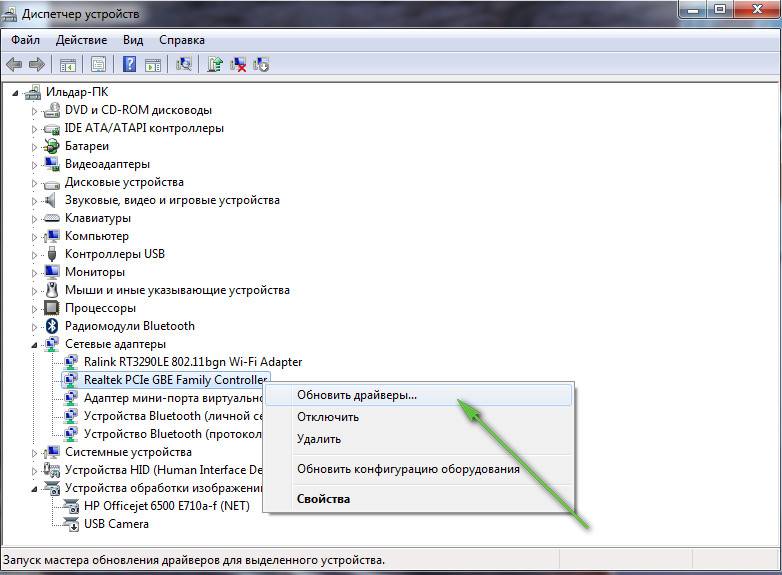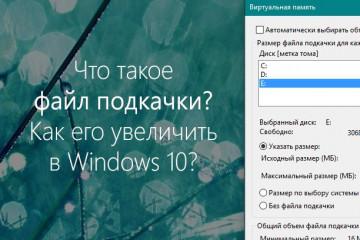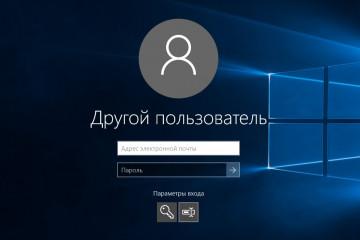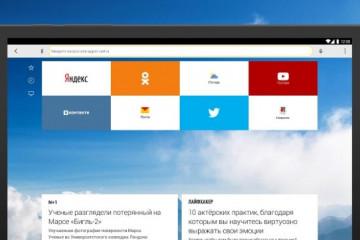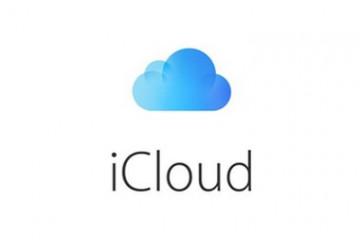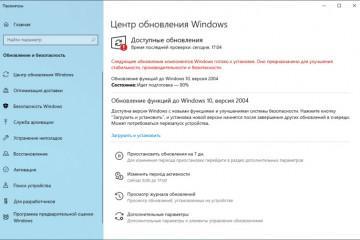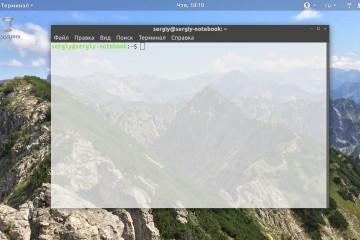Windows 10 — режим «В самолете», как отключить
Содержание:
Режим «В самолете» во всех версиях Windows, в том числе и на 10, разработан с целью отключения всех подключенных к ноутбуку или компьютеру сторонних устройств. Важно отметить, что соединены они должны быть с помощью сети Wi-Fi и Bluetooth. На всех устройствах, использующих операционную систему Windows 10, как правило, эту функцию можно отключить или включить с помощью нажатия одной кнопки на клавиатуре. Однако существуют ситуации, когда возникают проблемы в работе девайса, и режим «В самолете» приходится выключать другими способами, о которых расскажет данная статья.
Что такое режим «В самолёте» на Windows 10
При активации данного режима на ПК, подключаются различные беспроводные модули, находящиеся в зоне приема сети. Как правило во всех ноутбуках и компьютерах это Wi-Fi и Bluetooth, а на смартфонах и планшетах это еще и сеть оператора сотовой связи.
Судя по названию, которое разработчики дали режиму «В самолете», пользователи в основном включают его при перелетах. Применение его на ноутбуках логически можно как-то оправдывать, однако он абсолютно бесполезен на домашних компьютерах.
Режим «В самолете» в Параметрах системы
Как правило, автоматически на всех ПК и ноутбуках в режим «В самолете» находится в состоянии отключения, однако нередко пользователи все же сталкиваются с проблемой невозможности использования сети интернет в полной мере из-за неполадок в работе режима «В самолете». Из-за изменений в системе эта опция может автоматически активироваться после каждого включения питания ПК или ноутбука. Чтобы найти данную опцию в параметре системы, нужно зайти в панель задач через кнопку «Пуск» в нижнем левом углу рабочего стола. Затем нужно выбрать «Сеть и интернет».
Как его отключить
Существует множество способов выключения опции «В самолете». Некоторые из них очень просты в применении, а некоторые могут занять немало времени.
Через центр уведомлений
Самый простой способ, как выключить беспокоящий знак «В самолете» — это отключение его через центр уведомления. Некоторые функции ноутбука отображены прямо на начальном экране Windows 10 или рабочем столе. Если вместо полосок сети там стоит рисунок самолета, значит режим активирован. Нужно поднести мышку к этому символу и нажать правой кнопкой мыши. Сразу же отобразится окошко со всеми беспроводными подключениями.
Режим «В самолете» в позиции активации должен подсвечиваться голубым оттенком. Дальше алгоритм действий простой – необходимо всего лишь повторно нажать на значок и опция автоматически отключиться, то есть эмблема приобретет серый оттенок.
Через панель задач
Отключиться от режима «В самолете» можно через панель задач. Следует нажать на значок сети и щелкнуть на светящийся голубым цветом «самолетик». Другой способ щелкнуть правую кнопку мыши, наведя ее на символ сети, что находится внизу рабочего стола на панели задач. Затем нужно зайти в параметры, затем выбрать иконку «Сеть и интернет». Самая первая опция в этой вкладке, как как «в самолете». Теперь остается всего лишь переместить ползунок в позицию «Откл», что помогает отключаться от режима полета.
Аппаратное отключение режима — с помощью кнопок на корпусе
Как отключить режим в самолете на Windows 10 с помощью специальных кнопок на корпусе ноутбука. Не все модели ноутбуков и персональных компьютеров могут отключаться от режима «В самолете» данным способом. Эти кнопки находятся на задней или боковых сторонах корпуса. Есть модели, где клавиши отключения расположены рядом с кнопками клавиатуры на лицевой стороне. Необходимо зажать на несколько секунд кнопку и дождаться, когда значок «В самолете» погаснет с экрана.
При помощи функциональных клавиш
Каждые модели ноутбуков имеют функциональные клавиши, с помощью которых можно справиться с различными проблемами и быстро, буквально за считанные минуты, разрешить их. Принудительно выключить опцию полета можно нажатием специальных кнопок, однако их сочетание может различаться, как уже было упомянуто, в зависимости от модели ноутбуков.
На гаджетах ASUS необходимо одновременно зажать кнопки FN и F2. На второй клавише должна быть нарисована соответствующая иконка с самолетиком, однако на более поздних моделях стоит значок беспроводной сети. На моделях Samsung – это FN и F12, на Lenovo – Fn и F7.
Возможные проблемы после отключения и их решение
После того как убрать режим полета на Виндовс 10, могут возникнуть некоторые изменения в работе системы. Как правило они не могут серьезно повлиять на общую работоспособность компьютера, однако нередко провоцируют появление ошибок при использовании всемирной сети. Чаще всего после отключения данного режима появляется проблема автоматического включения сетевого адаптера. Данная проблема решается просто – нужно нажать на значок интерната на панели задач и включить его самостоятельно.
Что делать, если режим не отключается
В случаях, когда ни один из вышеперечисленных способов не помогают выключить режим «в самолёте» можно самостоятельно предпринять несколько мер. Вполне возможно, что проблема возникла из-за так называемого «зависания» операционной системы ПК. Иногда причиной может быть неправильная работа сетевых адаптеров, подключенных к ноутбуку.
Какими еще способами можно отключать режим «В самолете» на Виндоуз 10:
- Перезагрузка ПК. Данный способ помогает избавиться от возникшей проблемы в случаях, когда при запуске или обновлении какой-либо программы возникают проблемы и зависания.
- Если все проведенные способы не помогли, возможно проблема кроется в неполадках с модемом или другим беспроводным сетевым адаптером. Следует попробовать перезапустить это устройство и проверить на наличие неполадок в его работе.
- Серьезной причиной неполадки может оказаться ошибка в работе сетевой платы. Чаще всего такое происходит из-за устаревших драйверов. Загружать их лучше всего с официальных сайтов разработчиков адаптеров, в противном случае можно столкнуться с большим количеством проблем. В 10-й версии Windows драйвера можно обновить автоматически в диспетчере устройств. Открыть вкладку «Пуск» и выбрать опцию «Командная строка». Выйдет черное окошко, в реестре которого необходимо латинскими символам внести «devmgmt.msc» и нажать клавишу выбора. В открывшемся окошке выбрать сетевые адаптеры и нажать правой кнопкой мыши «обновить драйверы».
На вопрос – «Windows 10: режим в самолете – как отключить» – можно найти множество ответов. Некоторые из предложенных вариантов действительно помогут разрешить проблему, однако бывают обратные ситуации. Возможно, причиной являются более серьезные неполадки в операционной системе или в ПК. В таких случаях специалисты рекомендуют обратиться в специальные сервисные службы для выяснения причин.